1、如下图所示,工作簿中有三张工作表,分别是sheet1到sheet3,我们希望将这三张表合并起来放到另外一张表中。

2、先选中sheet1表中的内容,点击右键,在弹出的菜单中选择【复制】

3、点击开始|剪贴板右下方的斜三角箭头,打开剪贴板窗口
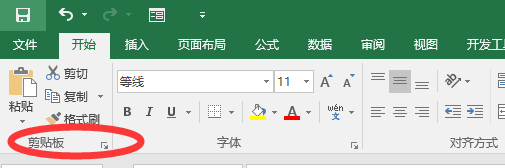
4、在剪贴板窗口中能够看到刚才我们复制的数据。

5、然后再依次将sheet2和sheet3中的数据都进行复制。

6、然后进入目标单元格,点击剪贴板上方的【全部粘贴】按钮,这样就实现了表格数据的合并。

时间:2024-10-14 14:18:48
1、如下图所示,工作簿中有三张工作表,分别是sheet1到sheet3,我们希望将这三张表合并起来放到另外一张表中。

2、先选中sheet1表中的内容,点击右键,在弹出的菜单中选择【复制】

3、点击开始|剪贴板右下方的斜三角箭头,打开剪贴板窗口
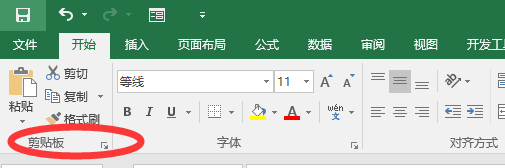
4、在剪贴板窗口中能够看到刚才我们复制的数据。

5、然后再依次将sheet2和sheet3中的数据都进行复制。

6、然后进入目标单元格,点击剪贴板上方的【全部粘贴】按钮,这样就实现了表格数据的合并。

